Tabela e përmbajtjes
Një përkufizim i zakonshëm i një shteg të përbërë do të ishte: Një shteg i përbërë përbëhet nga dy ose më shumë objekte të mbivendosura brenda një shteg. Versioni im është: Një shteg i përbërë është një shteg (formë) me vrima. Mund të modifikoni formën, të ndryshoni madhësinë ose t'i lëvizni këto vrima.
Për shembull, mendoni për një formë donut. Është një shteg kompleks sepse përbëhet nga dy rrathë dhe pjesa e mesme është në fakt një vrimë.

Nëse shtoni një ngjyrë ose imazh të sfondit, do të mund të shihni nga vrima.

Keni një ide bazë se çfarë është një shteg kompleks në Adobe Illustrator? Le ta zbatojmë atë në praktikë.
Në këtë artikull, unë do t'ju tregoj se si funksionon një shteg kompleks në Adobe Illustrator me disa shembuj.
Shënim: të gjitha pamjet e ekranit nga ky tutorial janë marrë nga versioni Mac Adobe Illustrator CC 2022. Windows ose versione të tjera mund të duken ndryshe.
Tabela e përmbajtjes
- Si të krijoni një shteg të përbërë në Adobe Illustrator
- Si të zhbëni shtegun e përbërë
- Shtegu i përbërë jo Po punon?
- Përfundimi
Si të krijoni një shteg kompleks në Adobe Illustrator
Shumë njerëz mendojnë se mjeti Përjashtoni nga paneli Pathfinder bën saktësisht të njëjtën punë sepse rezultati duket i njëjtë dhe objekti i përjashtuar do të bëhet një shteg kompleks.
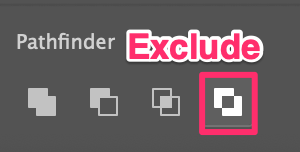
Por a janë vërtet të njëjta? Le të hedhim një vështrim më të afërt.
Së pari, ndiqni hapat e mëposhtëm për tëbëni një formë donut duke krijuar një shteg të përbërë.
Hapi 1: Përdorni Mjetin e Ellipsit ( L ) dhe mbani <1 Tasti>Shift për të krijuar një rreth të përsosur.
Hapi 2: Krijoni një rreth tjetër më të vogël, mbivendosini së bashku dhe rreshtoni dy rrathët në qendër.

Hapi 3: Zgjidhni të dy rrathët, shkoni te menyja e sipërme Objekti > Shtegu i Komponuar > Bëni ose përdorni shkurtoren e tastierës Command + 8 (ose Ctrl + 8 në Windows).

Kjo është ajo. Sapo keni krijuar një shteg kompleks që është në formë donut.
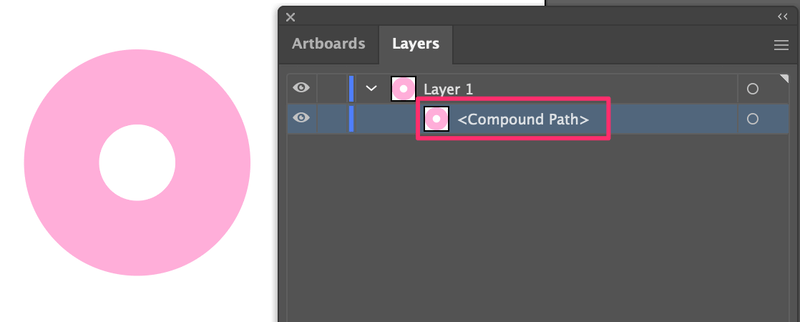
Tani, përdorni mjetin Përjashtoni të rrugëzuesit për të krijuar të njëjtën formë donut në mënyrë që të mund të shohim ndryshimin.
Rrethi në të majtë është bërë nga mjeti përjashtues dhe ai në të djathtë bëhet duke krijuar një shteg të përbërë.

Përveç ndryshimit të ngjyrave, të cilin ne do ta shpërfillim (sepse mund të ndryshoni madhësinë dhe ngjyrën për të dyja), tani për tani, nuk ka shumë ndryshim me një shikim.
Këtu është një truk për të zbuluar ndryshimin. Nëse përdorni Mjeti i përzgjedhjes së drejtpërdrejtë ( A ) për të modifikuar rrethin në të majtë, do të mund të ndryshoni vetëm formën e rrethit të brendshëm.
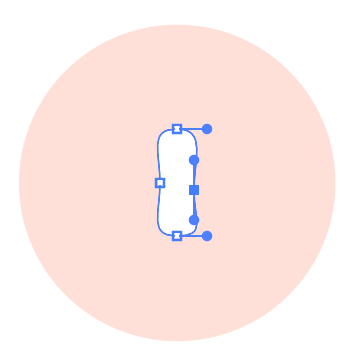
Megjithatë, nëse përdorni të njëjtin mjet për të redaktuar rrethin në të djathtë, përveç modifikimit të formës, mund të lëvizni edhe vrimën (rrethin e brendshëm). Mund ta zhvendosni edhe vrimën jashtë rrethit të jashtëm.

Të dyja metodat dokrijoni një shteg të përbërë, por ajo që mund të bëni për shtegun e përbërë është paksa e ndryshme.

Si të zhbëni shtegun e përbërë
Sa herë që keni dëshirë të zhbëni një shteg të përbërë, thjesht zgjidhni objektin (shtegun e përbërë) dhe shkoni te Objekti > Shtegu i përbërë > Lëshimi .
Në fakt, nëse jeni duke përdorur versionin më të fundit të Adobe Illustrator, duhet të shihni një buton Lësho në panelin e Veprimeve të Shpejta kur zgjidhet një shteg kompleks.
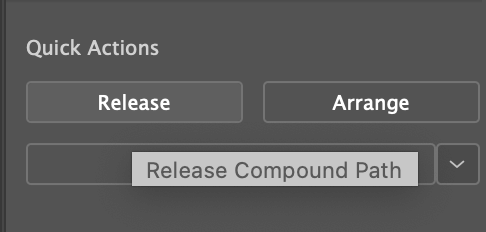
Për shembull, unë lëshova shtegun e përbërë që krijova më parë.

Siç mund ta shihni, tani vrima zhduket dhe shtegu i përbërë ndahet në dy objekte (shtigje).

Rruga komplekse nuk funksionon?
U përpoqët të bëni një shteg të përbërë, por opsioni është gri?

Shënim: Nuk mund të krijosh një shteg të përbërë nga teksti i drejtpërdrejtë.
Nëse dëshiron ta kthesh tekstin në një kompleks rrugën, së pari do t'ju duhet të përshkruani tekstin. Thjesht zgjidhni tekstin dhe përdorni shkurtoren e tastierës Command + O (ose Ctrl + O për Windows) për të krijuar skica.

Pasi të krijoni një skicë teksti, opsioni i rrugës së përbërë duhet të funksionojë përsëri.

Mbështjellja
Shtegu i përbërë mund të funksionojë si një mjet prerës kur dëshironi të gdhendni vrima brenda një forme ose shteg. Mund të modifikoni formën, ngjyrën ose të lëvizni një shteg të përbërë. Mund të përdorni shtegun e përbërë për të krijuar vektorë ose efekte të dukshme 🙂

